这篇文章主要介绍了纯净版系统win10如何升级的相关知识,内容详细易懂,操作简单快捷,具有一定借鉴价值,相信大家阅读完这篇纯净版系统win10如何升级文章都会有所收获,下面我们一起来看看吧。
升级win10系统详细步骤:
插入U盘打开运行U盘启动盘制作工具,切换到“U盘启动-ISO模式”
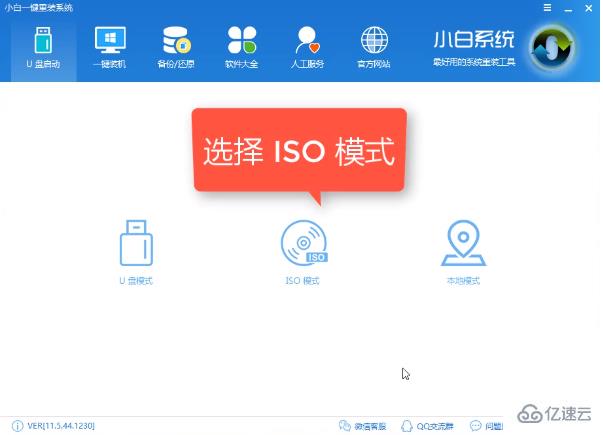
首先生成点击“生成ISO镜像文件”,“选择高级版PE”,生成完成后点击制作ISO启动盘,
硬盘驱动器选择你的U盘之后点击写入,等待写入完成后启动盘就制作好了。

制作完成后将下载好的win10系统镜像文件复制到U盘里面。
重启电脑开机出现logo界面时按一键U盘启动快捷键,
用方向键“↑↓”选择带usb字样或U盘品牌的选项设置电脑为U盘启动,回车。
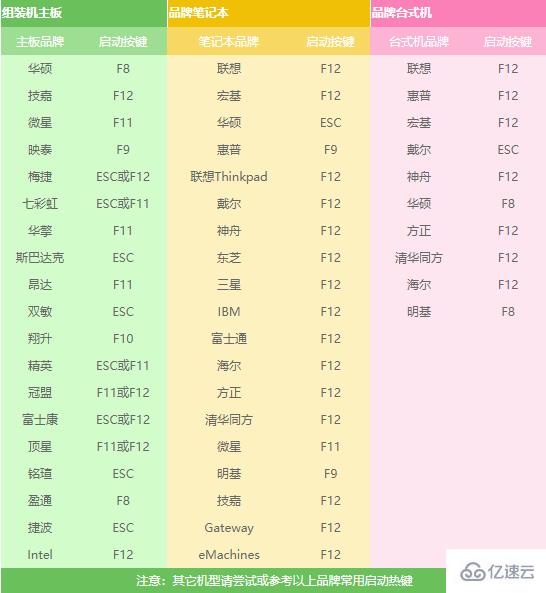
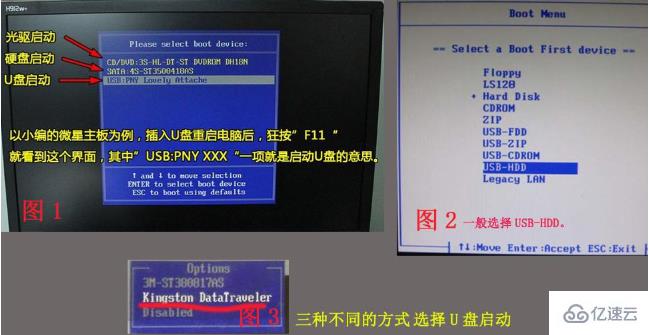
进入到PE选择界面后,选择“02 WindowsPE/RamOS(新机型)”回车。
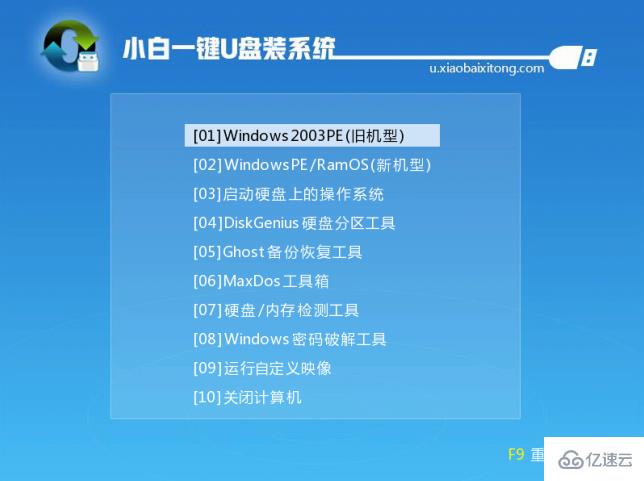
进入PE装机工具,选择win10系统镜像,左下角选择“目标分区”,一般默认就好。之后点击“安装系统”。
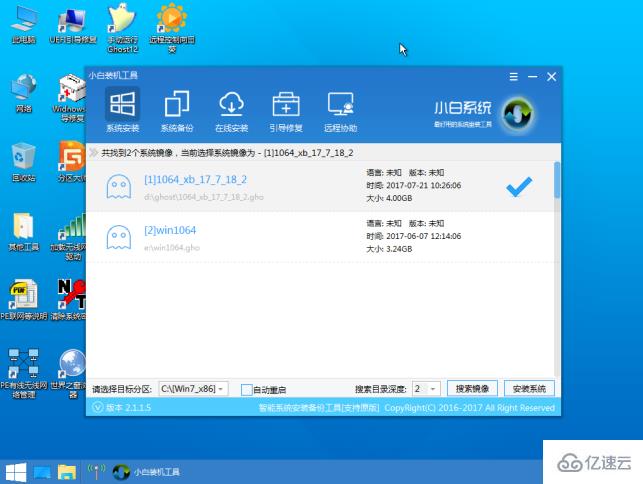
开始安装win10系统,耐心等待5分钟。
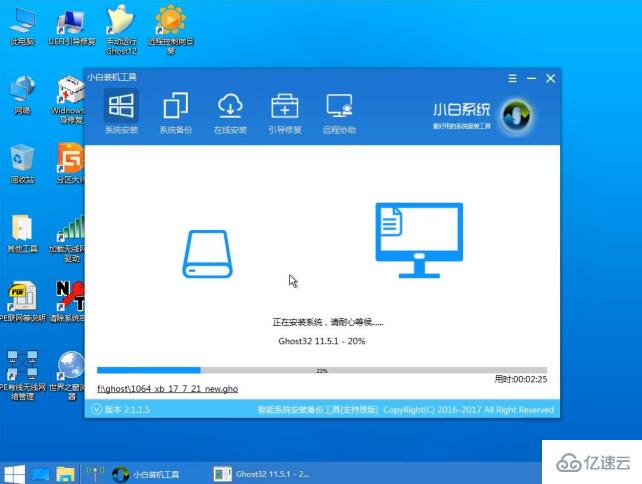
安装win10专业版系统完成后重启电脑进行最后的安装。
需要什么就赶紧动手设置一下吧。
关于“纯净版系统win10如何升级”这篇文章的内容就介绍到这里,感谢各位的阅读!相信大家对“纯净版系统win10如何升级”知识都有一定的了解,大家如果还想学习更多知识,欢迎关注编程网行业资讯频道。




